Microsoft定期向Windows 11添加新功能。如果您正在嘗試最新的Windows Insider預覽構建,您將能夠嘗試這些功能。在本文中,我們將看到您如何啟用一個名為的新功能建議的行動在Windows 11中。微軟在Build 25115或更晚的Windows 11中添加了建議的操作。
有了這項新功能,Microsoft希望使用內聯建議的操作使您的工作更快。當您複製日期,時間或電話號碼時,Windows將建議使用與您相關的操作,例如創建日曆事件或使用您喜歡的應用程序打電話。
如果啟用了建議的行動,您將觀察到以下行為:
當您擁有提供調用功能的應用程序並複制電話號碼時,會出現Inline Light Uii,該應用程序建議通過支持此功能的團隊或其他應用程序來呼叫。您可以在下面的屏幕截圖中檢查此信息。
圖片來源:Microsoft。
同樣,在復制日期和/或時間後,Windows將彈出可刪除的Inline Light UI,建議使用支持的日曆應用程序創建事件。
這是您可以啟用建議的行動的方法。
方法1:使用設置應用程序
1。按 + i打開設置應用程序的密鑰。
+ i打開設置應用程序的密鑰。
2。在設置應用程序中,轉到系統>剪貼板。
3。在剪貼板下,尋找建議的行動。轉動在啟用該功能的各自選項。請注意,默認情況下,建議的操作將在Windows 11中打開,但是如果不打開,則可以使用此選項卡來啟用它。

4。您現在可以關閉設置應用程序。更改應立即應用。
方法2:使用註冊表
 註冊表免責聲明:建議創建系統還原點首先,如果您不熟悉註冊表的操作。
註冊表免責聲明:建議創建系統還原點首先,如果您不熟悉註冊表的操作。
1。跑步regedit命令打開註冊表編輯器。
2。在註冊表編輯窗口的左窗格中,導航到:
HKEY_CURRENT_USERSoftwareMicrosoftWindowsCurrentVersionSmartActionPlatformSmartClipboard
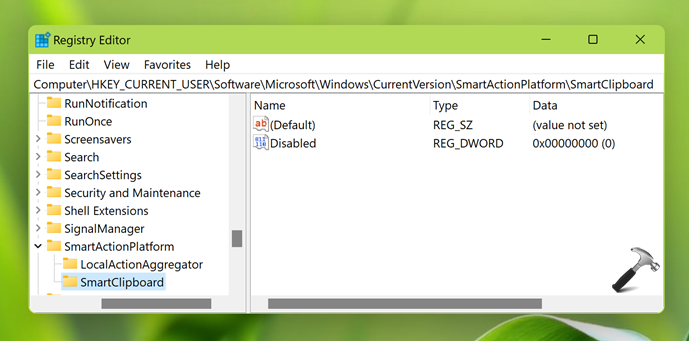
3。在右窗格SmartClipboard註冊表密鑰,創建一個註冊表DWORT禁用並設置其值數據0。如果您想禁用該功能,請在這種情況下將值數據設置為1。
4。關閉註冊表編輯,登錄並登錄後,以使更改有效。
就是這樣!
有關的:在Windows 11中的設備啟用剪貼板同步。
